Google Maps Özel Harita Oluşturma, Simge Ekleme, Navigasyonda Kullanma
Merhaba,
Google Maps da kendi haritalarınızı oluşturup, bunları dilediğinizce özelleştirebilirsiniz.
Oluşturacağımız haritalarda; Konumları farklı simgeler ile ekleyebilir. Haritada ek değişiklikler yapabilir, çizgiler ve şekiller çizebilirsiniz.
Konumlara açıklamalar yazabilirsiniz. Bu değişiklikleri telefonda navigasyonda da görebilirsiniz. Daha bir çok ayrıntıyı anlatacağım.
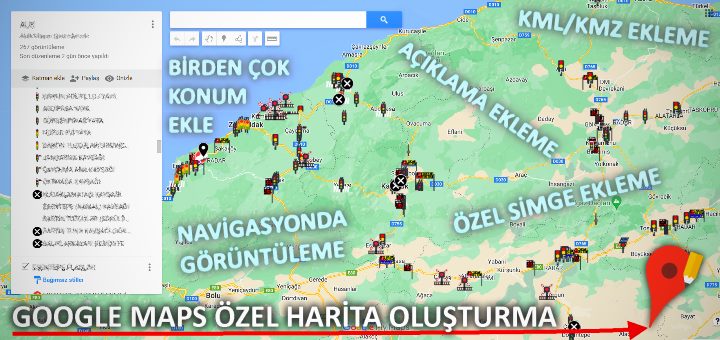
Sahada bulunan malzemeleriniz varsa bunların konumlarını işaretleyebilir.
Bağlı bulunduğunuz organizasyonun şubelerini belirtebilirsiniz.
Birden çok konumu tek sayfada göstermek ve bunu navigasyonda kullanabilmek gerçekten çok kullanışlı.
Kendi oluşturduğunuz haritalarınızı navigasyonda kullanma olayına bizzat değineceğiz.
Bu sistemi yoğun bir şekilde kullanıp, çok faydasını gördüğüm için yararlı bulduğum için yazıyorum.
Bir noktanın konumu en basit olarak nasıl bulunur enlem boylam olarak bunu da yazının en altında bulabilirsiniz.
Google Özel Haritalar Ne İşe Yarar.
- GOOGLE MAPS SİMGE EKLEME
Konumlarınızı haritada farklı/özel simgelerle gösterebilirsiniz.
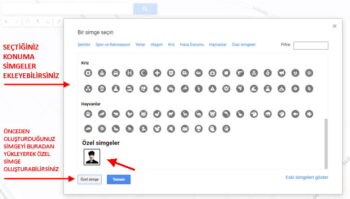
- BİRDEN ÇOK KONUM EKLEME, ŞUBE EKLEME
Şirketinizin birden fazla şubesi varsa bunları ekleyebilirsiniz.
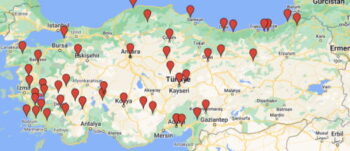
- GOOGLE HARİTALARA ŞEKİL EKLEME
Haritalar üzerinde şekil çizerek belirteçler oluşturabilirsiniz.
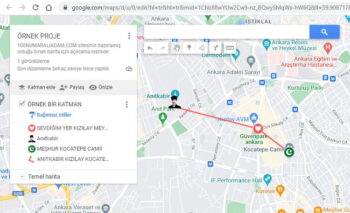
- HARİTA PAYLAŞMA
Oluşturduğunuz haritaları arkadaşlarınıza açık veya gizli paylaşabilirsiniz.
Herkese açık paylaşım veya belli kullanıcılar ile (gmail hesapları belirterek)
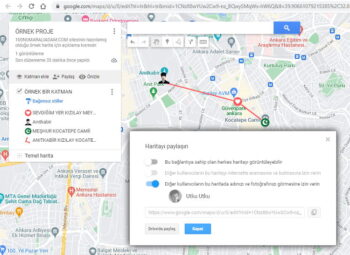
- GOOGLE MAPS SEYAHAT PLANI
Haritada A noktasından B noktasına veya daha fazla (C D E…) noktaya yapacağınız seyahat planlarını önceden işaretleyebilirsiniz.
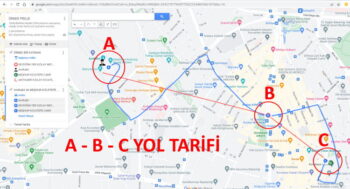
- BASİT AÇIKLAMALAR
Konumlara açıklamalar girebilirsiniz.
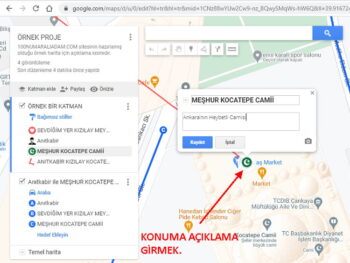
- AYRINTILI AÇIKLAMALAR
Konuma excel tablosu gibi detaylı açıklama girebilirsiniz.
Bunun için önceden google earth kullanmalısınız açıklamaları oluşturup bunu kml/kmz verisi olarak maps a aktarmalısınız.
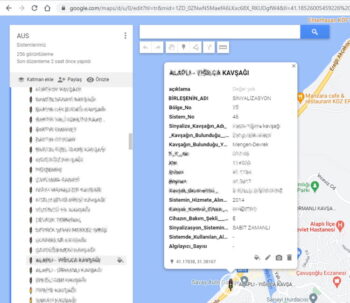
- GOOGLE MAPS KML/KMZ AKTAR ÖZELLİĞİ
Google Maps da oluşturduğunuz haritalara (farklı programlarda oluşturulan ayrıntılı şekil ve çizimleri, autocad çizimleri vs.) KML ve KMZ dosyalarını aktarabilirsiniz.
Bunun tam tersi olarak Google Maps daki haritalarınızda bulunan mevcut verileri KML ve KMZ olarak dışarı alabilirsiniz.
Not: KML ve KMZ dosyaları haritalara ayrıntılı bilgi içerir ve genelde Google Earth programında kullanılır. - HARİTALARA ALT TABLA EKLEME (UYDU GÖRÜNÜMÜ ARAZİ GÖRÜNÜMÜ VS.)
Haritanın varsayılan görüntü katmanını istediğiniz zaman değiştirebilir, uydu görüntüsü, coğrafi görüntü gibi katmanlarda gösterebilirsiniz.
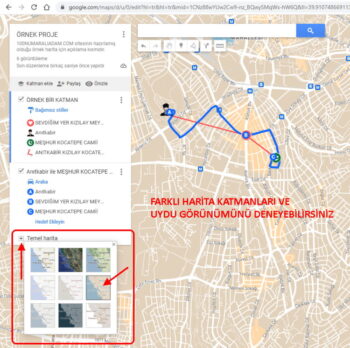
- Çizdiğiniz çizginin ölçüleri otomatik olarak hesaplanır. Edit ekranında üzerlerine tıkladığınızda ölçüleri size gösterir.
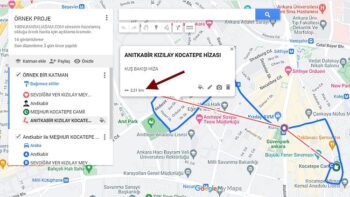
Ayrıca sahibi olduğunuz haritaları kısaca bu link üzerinden görüntüleyebilirsiniz: https://www.google.com/maps/d/u/0/
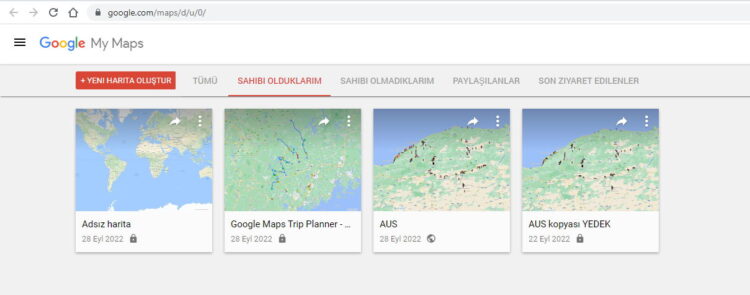
Google Maps da Özel Haritalar Nasıl Oluşturulur?
Fotoğraflarla Anlatım:
Basit bir biçimde bunu fotoğraflar ile anlatmaya çalıştım resimleri dikkatlice inceleyiniz:
Öncelikle gmail ile oturum açmış olmanız gerekmektedir.
Oturum açmamışsanız buradan oturum açınız: https://accounts.google.com/login?hl=tr
Sonrasında maps a girelim: https://maps.google.com/
Şimdi resimlere bakarak sırayla gidiyoruz. Kırmızı ok işaretlerine odaklanarak harita ekleme seçeneğine gidelim.






Gördüğünüz gibi işlem basit. Bu işlemi yaparak birden çok harita girebilir. Konumları bu şekilde arşivleyebilirsiniz.
Oluşturduğumuz Özel Haritayı Navigasyonda Kullanabilirsiniz! 😍
İşte en bomba olaya geldik.
Haritalarınızda oluşturduğunuz konumların cep telefonundaki google haritalar uygulamasında çıkmasını istemez misiniz. 🙂
Telefonda aynı gmail hesabında oturum açmadıysanız kendinize whatsapptan haritanın linkini paylaşarak haritaya ulaşın.
Bu yolla da navigasyona veriler otomatik olarak işlenir.
Haritayı oluşturduğunuz gmail hesabı ile telefonda kullandığınız hesap aynıysa; kendinize bir link bir bağlantı göndermeksizin aşağıda anlatacağım şekilde haritalarınıza ulaşabilirsiniz.
Cep telefonunda Gmail hesabı ile oturum açmış olduğunuzu varsayarak anlatıyorum…
Haritalar uygulamasını açın.





Navigasyonda başla dediğimizde görüntüler 3d moda giriyor ve bizim simgeler siliniyor. Google Haritalar buna ileride çözüm bulacaktır diye düşünüyorum.
Başla demeden haritada kendi konumumuzu ve diğer malzemeleri görebiliyoruz.
Bu şekilde hazırladığınız haritayı telefonunuzda görebilirsiniz.
Haritayı Telefonunuzda Google Earth Uygulamasında görmek
Google Earth uygulamasını ülkemizden indirmeye kalktığınızda Google Playden ne yazık ki indiremiyorsunuz.
Bu yüzden APK dosyası olarak indirmemiz gerekli.
Bunun için güvenilirliğini fena bulmadığım apkpure sitesini kullandım şüpheli bir siteden indirmek yerine siz de bu siteyi kullanabilirsiniz.
Link: https://m.apkpure.com/tr/google-earth/com.google.earth
Bunu kurduktan sonra Sol üstten 3 çizgiye tıklayıp menüye girin/Projelere tıklayın/Aç a basın
KML olarak projeyi atmayacaksanız…
Drive’dan proje aç a tıklayın/en son yazana tıklayın ve haritanızı bulun google eartha bilgiler otomatik aktarılacaktır.
Bildiğiniz üzere Google Earth, Google Mapsa oranla daha akışkan bir kullanım deneyimi sunar.
Denemenizi tavsiye ederim.
Not: Burada konumu bulmak için harita üzerindeki konum bul simgesine tıklayınız.
Haritayı Sitenizde Paylaşmak
Bir Noktanın Konumunu Almak (En Basit Haliyle)
Konumu 5-15 metre yaklaşık olarak işaretlemek işinize yarıyorsa Kendi yaptığım düzeneği anlatayım işinize yararsa siz de yaparsınız…
Tabi asfalt altında kalan rögar kapaklarını nokta atışı işaretlemek gibi bir işiniz yoksa bu yöntemi kullanın çünkü böyle olsaydı dünya para vererek 1 metre yaklaşık gösteren GPS cihazı almanız lazımdı.
Ben bir yerin konumunu almak için telefon ve whatsapp kullanıyorum. Bunun için adımları sıralayayım.
Whatsappta bir grup oluşturdum.
Gruba birini ekledim.
Eklediğim kişiyi çıkarttım.
Grupta kimse olmasa da o grup artık benim not defterim oldu içine bilgiler yazabiliyorum.
Şimdi alacağım konuma gittim ve whatsappta ataç düğmesine tıkladım.
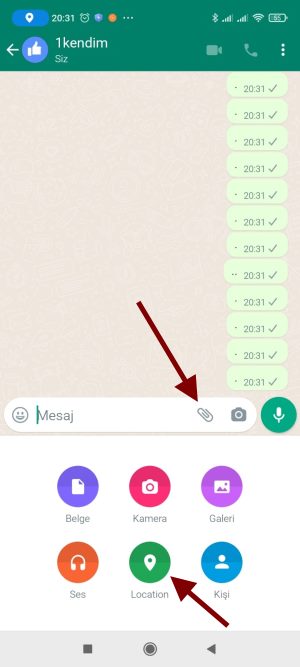


Bu şekilde yaklaşık olarak konumları alabiliyorum. Sonra whatsaap web i bilgisayar üzerinden açarak kendi atmış olduğum linke tıklıyorum.
Google maps açılıyor.
Buradan da konumu enlem boylam bilgilerini alacağız ki bu bilgiyi özel haritalarınızda eklemek için kullanacağız.

BİRDEN ÇOK NOKTADA ROTA PLANLAYICI KONUMUZU DA SEVEBİLİRSİNİZ: ROTA PLANLAYICI
100numaraliadam ile daha nice güzel bilgilerle sizlerle olacağız. Sorusu olan çekinmesin yazsın. Hoşçakalınız efemmm.




